如何用手机微信打开CAD文件
CAD是现在十分常用的一款制图软件,有些用户想知道如何用手机微信打开CAD文件,接下来小编就给大家介绍一下具体的操作步骤。
电脑上面打开
1. 首先第一步根据下图箭头所指,找到并双击需要打开的CAD文件。
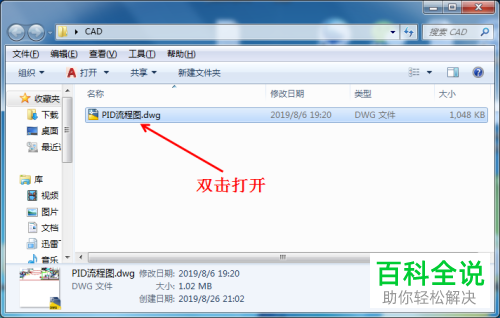
2. 第二步根据下图所示,成功打开文件。

转换成PDF文档
1. 首先第一步根据下图箭头所指,依次点击【文件-打印】选项。
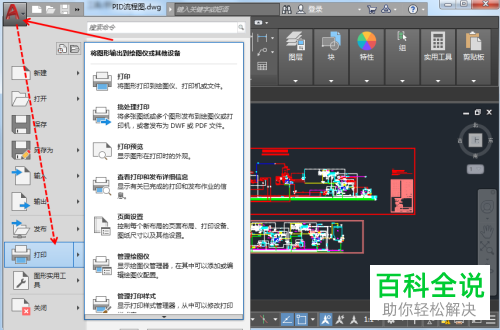
2. 第二步在弹出的窗口中,根据下图所示,将【打印机/绘图仪 名称】设置为【Adobe PDF】。
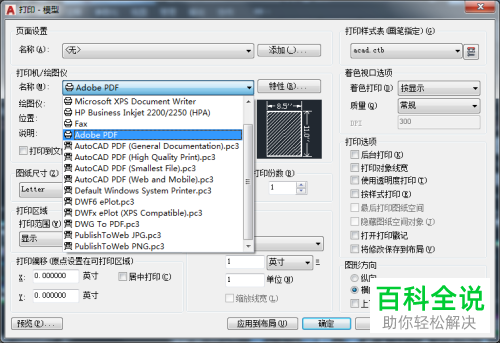
3. 第三步按照文件大小设置图纸尺寸。根据下图所示,小编以【A0】为例。
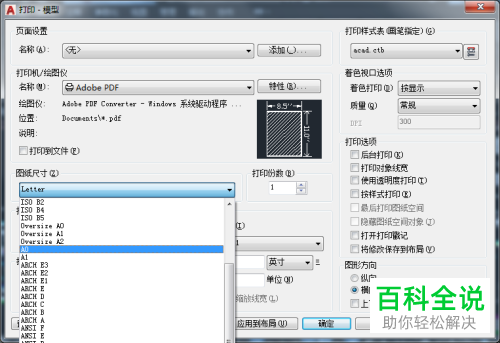
4. 第四步根据下图所示,将【打印范围】设置为【窗口】。
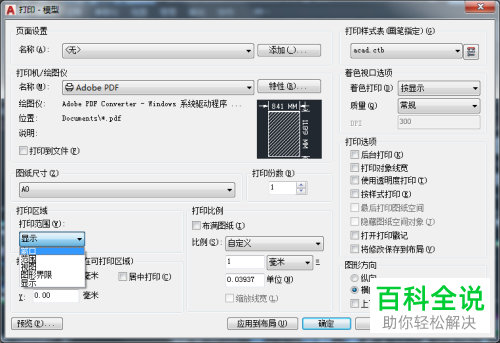
5. 第五步在跳转的页面中,根据下图所示,框选图形所在区域。

6. 第六步根据下图箭头所指,按照需求分别设置【打印偏移、打印比例、图形方向】。
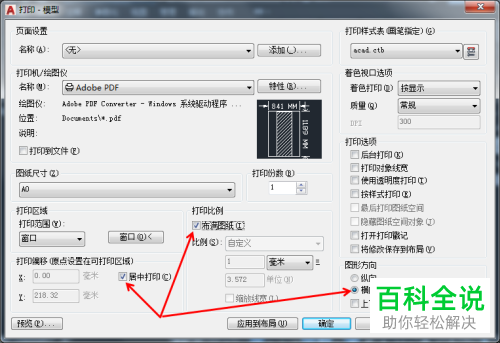
7. 第七步设置完成后,根据下图所示,点击【预览】选项。
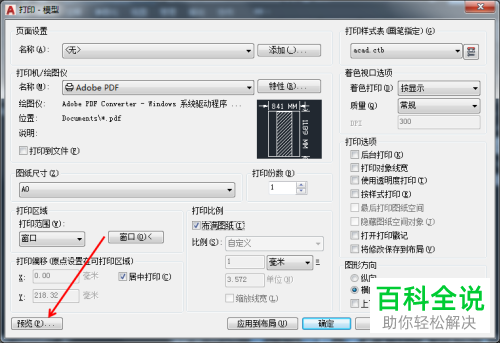
8. 第八步在弹出的窗口中,根据下图所示,查看预览效果是否满意。
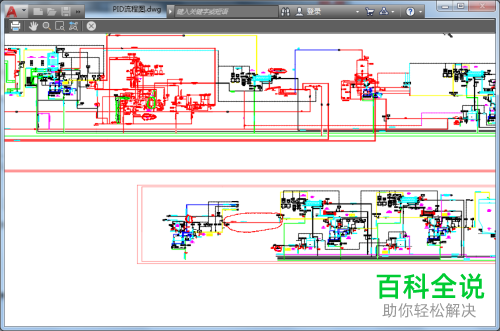
9. 第九步退回【打印】窗口,根据下图所示,点击【确定】选项。

10. 第十步在弹出的窗口中,根据下图所示,分别设置文件名、存储路径,接着点击【保存】选项。

11. 第十一步根据下图所示,先打开PDF文件,接着检查是否存在错误,然后将它发送到微信。
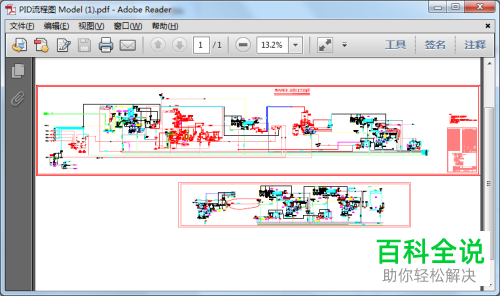
12. 第十二步打开手机微信,根据下图箭头所指,点击PDF文件。
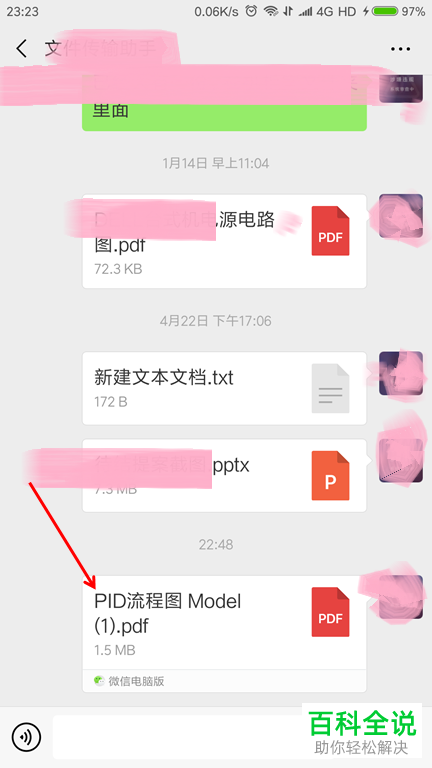
13. 最后根据下图所示,成功用微信打开CAD文件。

以上就是如何用手机微信打开CAD文件的方法。
赞 (0)

